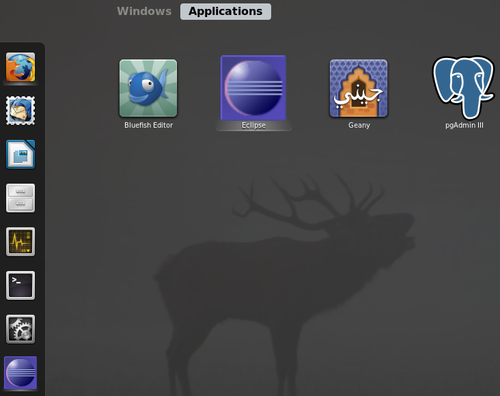Criar atalhos (lançadores) para programas no Gnome
Publicado por Raimundo Alves Portela em 06/12/2011
[ Hits: 96.375 ]
Blog: http://portelanet.com
Criar atalhos (lançadores) para programas no Gnome
Resolvi fazer a dica após o tópico: REAL instalação do eclipse, e passei a criar esses atalhos de aplicações para mim depois disso. ;-)
Antes eu usava esse método ao criar algumas aplicações em shell que eram disponibilizadas para outras pessoas e para facilitar colocamos um atalho no menu, dentro do contexto da aplicação.
Bom é bem simples fazer um, segue um exemplo, onde demonstro a estrutura básica necessária:
Name=Eclipse # nome da aplicação
Comment=IDE de programação # comentário exibido com mouse sobre o menu
Exec=/home/rai/eclipse/eclipse # arquivo executável da aplicação
Icon=/home/rai/eclipse/icon.xpm # ícone usado para a aplicação
Categories=GTK;Development;IDE; # **Categorias onde o programa vai aparecer no menu
Type=Application # tipo de lançador, podendo ser (Application|Link|Directory)
Obs.: **Para mais categorias possíveis, veja: http://standards.freedesktop.org/menu-spec/menu-spec-1.0.html#category-registry
Criei esse para o Eclipse, pois o mesmo quando instalado baixando e descompactando diretamente do site não cria um atalho no menu, assim como Aptana e outras aplicações instaladas manualmente.
Crie o seu atalho seguindo a estrutura básica demonstrada, salve em um arquivo com o formato '.desktop', no exemplo acima salvei como Eclipse.desktop.
Depois coloque o arquivo no diretório '/usr/share/applications/':
sudo mv Eclipse.desktop /usr/share/applications/
Depois teremos nosso atalho/lançador prontinho para uso, o mesmo já será listado no(s) menu(s) do Gnome:
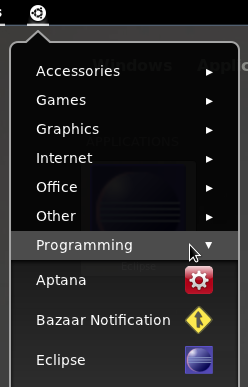
Para mais informações e mais parâmetros possíveis de uso, veja a referência abaixo.
Referências:
Até a próxima.
@rai3mb
Atualizando conteúdo dinamicamente com jQuery
Shell Script no Eclipse - It is possible!
Usando SSH de forma automática com senha (sem publicar chaves)
Converter maiúsculos em minúsculos e vice-versa com shell
Instalar XFCE 4.2 no Fedora Core 5
Aceleração (re)compilações no Gentoo
Radeon no XFree86 com suporte a aceleração
Como instalar o Oracle Java 11 no Debian, Ubuntu e derivados
sidux foi a única distro das que tenho instaladas que me tirou do aperto
Muito Boa essa dica, valeu mesmo.
Estava procurnado como fazer isso
Olá estou usando o Fedora 16, segui os passos acima mas não conseguir criar o lançador para o eclipse, o que sera que pode ter acontecido?
O arquivo deve ter o formato .desktop, e ser salvo no diretório /usr/share/applications/
Se você fez isso, observe os campos disponibizados na dica, veja se preencheu conforme o seu ambiente.
Mas tarde acho que vou instalar o Fedora, ai faço um teste e conversamos mais.
Abraços e Feliz ano novo!
Utilizo o fedora 17, criei o arquivo, mas não apareceu no menu de aplicativos do gnome 3
Grato.
Passei a usar sua díca. Fiz referência a sua postagem nas minhas anotações.
http://www.admwagner.com.br/blog/informatica/criar-lancador-de-aplicativo
No Gnome 3, vários aplicativos tem seus "atalhos" no diretório /usr/share/applications. Desse ponto, basta clicar com o botão direito -> "Copiar para..." e selecionar o Desktop.
pra quem não esta conseguindo fazer o atalho funcionar...
antes de mover para /usr/share/applications/ o atalho deve estar funcionando mesmo na desktop, se não estiver, dar permissão para executar ao arquivo Eclipse.desktop deve resolver o problema, então antes de mover execute o comando:
chmod -R 777 Eclipse.desktop
obrigado pelo post, funcionou no ubuntu 14.04 LTS
Olá amigo, tive que vir parabenizá-lo pela dica. Estava há um bom tempo tentando aprender a fazer isso e só agora consegui, muito obrigado mesmo. (obs.: uso Fedora 25).
Boa tarde.
Como eu faço isso para o Rambox.AppImage?
[code]
[Desktop Entry]
# Nome da aplicação
Name=Rambox
# Comentário exibido com mouse sobre o menu
Comment=Rambox
# Arquivo executável da aplicação
Exec=/opt/rambox/Rambox-0.5.12-x64.AppImage
# Ícone usado para a aplicação
Icon=
# Categorias onde o programa vai aparecer no menu
Categories=
# Tipo de lançador, podendo ser (Application|Link|Directory)
Type=Application
[/code]
Patrocínio
Destaques
Artigos
librePods: liberte seus AirPods em 2026
Bluefin - A nova geração de ambientes de trabalho Linux
Como atualizar sua versão estável do Debian
Dicas
Instalando e definindo as novas fontes Adwaita no GNOME
Configurar aviso da temperatura da CPU no Conky
Pós-instalação do elementary OS 8.1
Quer auto-organizar janelas (tiling) no seu Linux? Veja como no Plasma 6 e no Gnome
Copiando caminho atual do terminal direto para o clipboard do teclado
Tópicos
archlinux resolução abaixou após atualização [RESOLVIDO] (19)
Após todos esses anos... youtube! (0)
Conky não mostra temperaturas da CPU no notebook (14)
Registro do 'last&qu... errado [RESOLVIDO] (9)
O WiFi não reconhece minha rede depois que o processo de suspensão é r... (2)
Top 10 do mês
-

Xerxes
1° lugar - 153.680 pts -

Fábio Berbert de Paula
2° lugar - 66.869 pts -

Buckminster
3° lugar - 25.157 pts -

Alberto Federman Neto.
4° lugar - 21.657 pts -

Mauricio Ferrari
5° lugar - 20.334 pts -

Daniel Lara Souza
6° lugar - 19.065 pts -

edps
7° lugar - 18.847 pts -

Alessandro de Oliveira Faria (A.K.A. CABELO)
8° lugar - 17.450 pts -

Andre (pinduvoz)
9° lugar - 16.891 pts -

Diego Mendes Rodrigues
10° lugar - 15.531 pts